تطبيق Photoshop نفسه هو بالفعل تطبيق ضخم يبلغ حجمه 1.6 جيجابايت. وهذا لا يشمل حجم الملفات المؤقتة التي أنشأتها. ولهذا السبب ، قد يعمل جهاز الكمبيوتر الخاص بك ببطء شديد وستجد صعوبة في استخدام التطبيق نتيجة لذلك.

لذلك مع ذلك ، سوف نعرض لكم على الأقل كيفية مسح ذاكرة التخزين المؤقت لبرنامج Photoshop على جهاز الكمبيوتر الخاص بك لتفريغ المزيد من مساحة التخزين الخاصة بك. أذا أردت امسح ذاكرة التخزين المؤقت الأخرى لنظام التشغيل Mac، يمكنك عرض المقالة المرتبطة لطرق محددة.
الجزء 1. أفضل وأسرع طريقة حول كيفية مسح ذاكرة التخزين المؤقت للفوتوشوبالجزء 2. كيفية مسح ذاكرة التخزين المؤقت لبرنامج Photoshop يدويًا على نظام Macالجزء 3. استنتاج
الجزء 1. أفضل وأسرع طريقة حول كيفية مسح ذاكرة التخزين المؤقت للفوتوشوب
واحدة من أفضل الطرق للتوضيح فوتوشوب ذاكرة التخزين المؤقت هي باستخدام منظف Mac قوي بما يكفي للقيام بهذه المهمة. وعندما يتعلق الأمر بتنظيف ذاكرات التخزين المؤقت على جهاز Mac الخاص بك ، فلا يوجد شيء غير ملف TechyCub ماك نظافة.
TechyCub يعد Mac Cleaner أداة قوية يمكنها بالتأكيد تنظيف كمبيوتر Mac الخاص بك وتحرير مساحة. تأتي هذه الأداة مع العديد من الميزات الرائعة لتنظيف جهاز Mac الخاص بك. يأتي مزودًا بعلامة تبويب Junk Cleaner حيث يمكنك تنظيف الملفات غير المرغوب فيها في النظام ، والصور غير المرغوب فيها ، والبريد الإلكتروني غير الهام.
كما أن لديها وحدات أخرى مثل الملفات الكبيرة والقديمة و App Uninstaller وغير ذلك الكثير. هنا مقال يستخدم TechyCub Mac Cleanerc إلى قم بإلغاء تثبيت التطبيق. لذلك دعونا نرى كيف تقوم هذه الأداة بمسح ذاكرة التخزين المؤقت للفوتوشوب بأسهل وأسرع طريقة.
الخطوة 1: الإطلاق TechyCub ماك نظافة
باستخدام كمبيوتر Mac الخاص بك ، قم بالتنزيل ثم التثبيت TechyCub منظف ماك. بعد ذلك ، قم ببساطة بتشغيل البرنامج ثم انتظر حتى تظهر على الشاشة الرئيسية. بمجرد أن تكون على الشاشة الرئيسية ، يمكنك رؤية حالة جهاز Mac الخاص بك.
ماك نظافة
امسح جهاز Mac الخاص بك بسرعة ونظف الملفات غير المرغوب فيها بسهولة.
تحقق من الحالة الأساسية لجهاز Mac الخاص بك بما في ذلك استخدام القرص ، وحالة وحدة المعالجة المركزية ، واستخدام الذاكرة ، وما إلى ذلك.
تسريع جهاز Mac الخاص بك بنقرات بسيطة.
تحميل مجانا
الخطوة 2: حدد وحدة منظف البريد العشوائي
ما عليك سوى النقر فوق علامة التبويب "Junk Cleaner" الموجودة في الجزء الأيسر من شاشتك. وبعد ذلك ، انقر فوق الزر Scan (مسح ضوئي) واترك عملية المسح تبدأ. سيؤدي هذا إلى فحص جهاز Mac الخاص بك بحثًا عن جميع ذاكرات التخزين المؤقت والملفات غير المرغوب فيها بما في ذلك ذاكرات Photoshop المؤقتة.

الخطوة 3: قم بمعاينة ذاكرة التخزين المؤقت لبرنامج Photoshop
عند اكتمال عملية المسح ، سترى أنواعًا مختلفة من الملفات غير المرغوب فيها وذاكرة التخزين المؤقت. ما عليك سوى النقر فوق "ذاكرة التخزين المؤقت للتطبيق" وابحث عن ذاكرة التخزين المؤقت لبرنامج Photoshop بالتمرير لأسفل في القائمة. يمكنك أيضًا القيام بذلك باستخدام شريط البحث.

الخطوة 4: حدد موقع Photoshop Cache
ما عليك سوى النقر فوق جميع ذاكرات فوتوشوب المؤقتة التي تريد إزالتها بالكامل من جهاز Mac الخاص بك. ما عليك سوى النقر على الدائرة الصغيرة بجانب كل ملف لتحديدها. يمكنك أيضًا النقر فوق "تحديد الكل" إذا كنت تريد حذف جميع ذاكرات التخزين المؤقت.
الخطوة 5: تنظيف ذاكرة التخزين المؤقت لبرنامج Photoshop
بعد اختيار كافة ذاكرات التخزين المؤقت للفوتوشوب ، اضغط على الزر "تنظيف" أسفل شاشتك مباشرةً. الآن، TechyCub سيبدأ تطبيق Mac Cleaner في تنظيفها جميعًا ، لذا عليك فقط الانتظار حتى تنتهي العملية بالكامل.

الجزء 2. كيفية مسح ذاكرة التخزين المؤقت لبرنامج Photoshop يدويًا على نظام Mac
الآن ، إذا كنت تريد معرفة كيفية مسح ذاكرة التخزين المؤقت لبرنامج Photoshop يدويًا ، فكل ما عليك فعله هو اتباع الخطوات التي سنعرضها لك أدناه. يأتي تطبيق Photoshop نفسه في الواقع مزودًا بميزة يمكنك استخدامها لتنظيف جميع ذاكرة التخزين المؤقت للفوتوشوب. ولمعرفة المزيد حول كيفية استخدام ذلك ، إليك ما تحتاج إلى متابعته.
الخطوة 1: ببساطة افتح تطبيق Photoshop على جهاز Mac الخاص بك.
الخطوة 2: ثم انتقل إلى شريط القوائم في التطبيق ثم انقر فوق تحرير.
الخطوة 3: بعد ذلك ، ستتمكن من رؤية قائمة منبثقة على شاشتك. من هناك ، اصطحب مؤشر الماوس إليه ثم انقر فوق خيار التطهير.
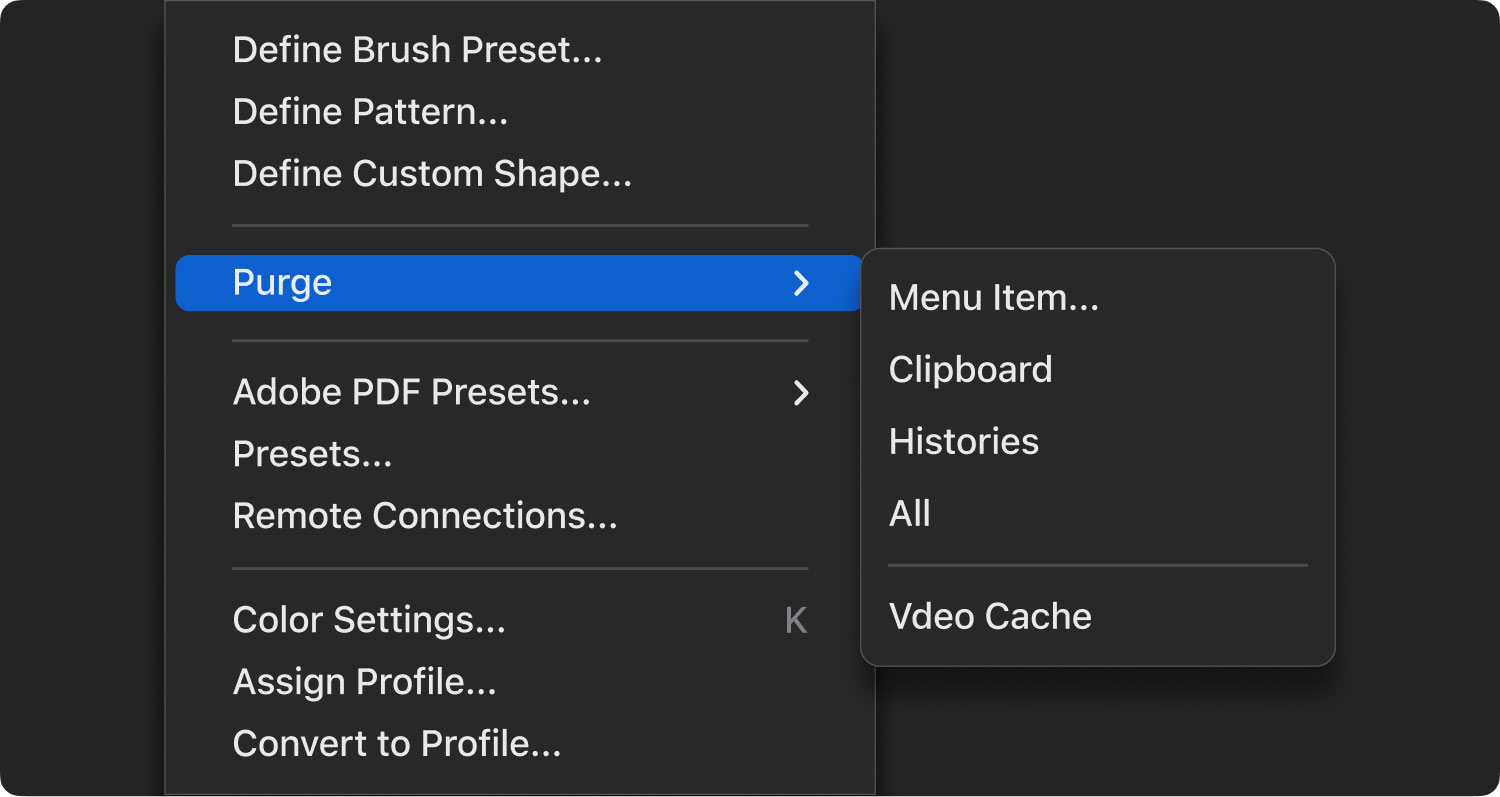
الخطوة 4: بعد ذلك على شاشتك ، ستتمكن من رؤية خيارات مثل "المحفوظات" و "الكل" و "الحافظة" و "التراجع".
الخطوة 5: إذن من تلك الخيارات المدرجة على شاشتك ، ما عليك سوى تحديد جميع العناصر التي تريد تنظيفها. أو يمكنك أيضًا النقر فوق الزر "الكل" لاختيارهم جميعًا مرة واحدة. سيؤدي هذا بعد ذلك إلى إزالة جميع ذاكرات فوتوشوب المؤقتة التي لديك مرة واحدة.
الجزء 3. استنتاج
إن معرفة كيفية مسح ذاكرة التخزين المؤقت للفوتوشوب على جهاز Mac الخاص بك هو في الواقع أمر سهل للغاية. وسيكون من الأسهل بالنسبة لك إذا كنت ستختار الاستخدام TechyCub منظف Mac لأن هذه أداة فعالة ستساعدك على إنجاز المهمة. بالإضافة إلى ذلك ، سيعطي هذا جهاز Mac الخاص بك دفعة في أدائه أيضًا.
